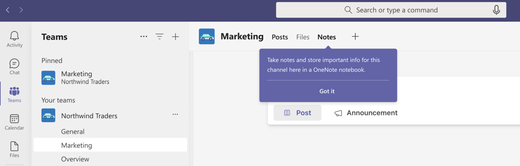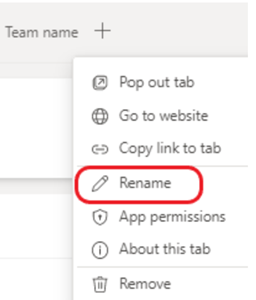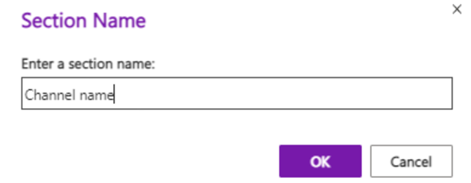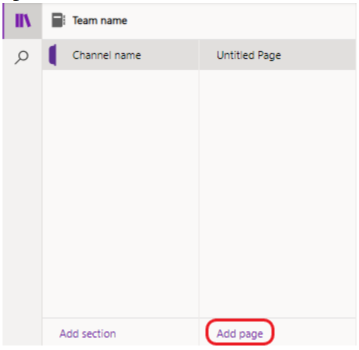OneNote ile ekibinizin notlarını yönetme
Microsoft Teams kullanıcıları yakında OneNote tarafından desteklenen bir Notlar sekmesine sahip olacak. Bu sekme varsayılan olarak yeni standart kanalların üst kısmındaki sekmeler çubuğuna eklenir. Not alma özellikleri wiki'nin yerini alır.
Bu ne zaman olacak?
Değişiklik Haziran 2023'te kullanıma sunulmaya başlayacaktır.
Kanallarım nasıl etkilenecek?
Yeni bir standart kanal oluşturduğunuzda, üst kısımda Notlar adlı bir sekme görürsünüz. Bu sekme ekibin mevcut OneNote not defterini kullanır ve her kanal için ayrılmış bir bölüme sahiptir.
OneNote, M365'in ayrılmış not alma uygulamasıdır. Şunları yapabilirsiniz:
-
Ekibiniz genelinde kolayca işbirliği yapın
-
Ekibinizin tüm kanal notlarını iyi düzenlenmiş tek bir not defterinde görüntüleme
-
Yazma özellikleri, mürekkep ek açıklaması, vurgulama, dosya ekleri ve daha fazlası dahil olmak üzere zengin düzenlemeyi kullanma
-
Herhangi bir platformda kanal notlarını kolayca geri çağırma ve arama
Hazırlanmak için ne yapmalıyım?
Kuruluşunuz henüz OneNote'u etkinleştirmediyse, OneNote için Dağıtım kılavuzunu gözden geçirin.
SSS bölümünde özetlenmiştir
Notlar sekmesindeki diğer kanallardan içeriğe nasıl erişebilirim?
Ekipteyseniz, bu ekibin tüm standart kanallarından içeriğe erişmek için Notlar sekmesini kullanabilirsiniz. Sol taraftaki Gezinti
Yanlışlıkla kaldırıldıysa Notlar sekmesini kanala nasıl geri ekleyebilirim?
Şimdilik Notlar sekmesi yalnızca standart kanallarda varsayılan olarak görünür, bu nedenle özel veya paylaşılan kanalınızda eksikse panik yapmayın. Bununla birlikte, standart kanalınızda notlar sekmesi kullanılıyorsa, bunu şu şekilde geri ekleyebilirsiniz:
-
Teams'te Notlar sekmesinin eksik olduğu kanala gidin.
-
Üst kısımdaki sekmeler çubuğunda
-
OneNote penceresini açmak için OneNote kutucuğunu seçin.
-
Ekibinizin varsayılan ekip not defterini ve ardından Kaydet'i seçin.
-
Kanalın üst kısmındaki sekmeler çubuğuna ekip not defterinizin adını içeren bir sekme eklenir. Sekmeye sağ tıklayın ve Notlar olarak yeniden adlandırın.
-
Notlar sekmesine gidin ve Gezinti
Not: Her kanal için ayrılmış bir bölüm olması, not defterine erişen diğer kişilerin kafa karışıklığını önlemeye yardımcı olur.
-
Yukarıdaki adımda yeni bir bölüm oluşturduysanız, bir sayfa oluşturun, adlandırın ve not almaya başlayın.